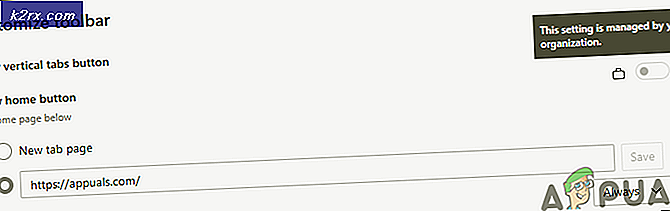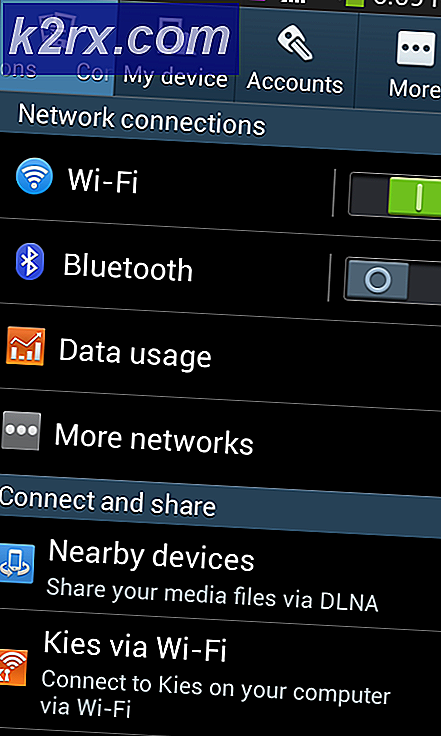Hvordan klone disk ved hjelp av AOEMI Backupper
Bilde scenariet der du har en liten disk og den går tom for ledig plass. Du vil erstatte den med en disk med mer plass, men du har noen utfordringer. Du vil ikke installere et operativsystem, alle applikasjoner og konfigurere alt fra bunnen av, fordi det vil ta så mye tid. På en annen side, hvis du bare har de private eller forretningsdataene du vil flytte, er en av utfordringene å kopiere dem manuelt. Begge alternativene er ikke veldig praktiske, så vi må finne en annen måte. En annen måte ville være å klone en til en annen disk.
Det er hundrevis av verktøy som kan støtte oss med denne oppgaven. I denne artikkelen vil vi vise deg hvordan du kan klone en disk til en annen ved hjelp av programvare som heter AOEMI Backupper. Den har en kommersiell og gratis versjon. Så, hva er AOEMI Backupper? AOMI Backupper Free-verktøyet er enkel å bruke programvare som har et sett med funksjoner og funksjoner som kan gjøre sikkerhetskopiering og gjenoppretting og diskkloning for Windows. Du kan lese mer informasjon på deres hjemmeside.
For å forklare fremgangsmåten for kloning av disk, vil vi lage et scenario. Vi har en stasjonær maskin som kjører Windows 10 Pro, og som bare en disk, Samsung Evo 860 250 GB. Ettersom vi planlegger å lagre mer data på disken, vil den snart gå tom for ledig diskplass. For å unngå det, vil vi klone den til en større disk med 1 TB ledig plass, Samsung Evo 860 1 TB. AOEMI Backupper er kompatibel med andre Windows-versjoner og -utgaver, inkludert Windows Client og Windows Server.
Så, la oss starte med prosessen.
- Åpen nettleseren (Google Chrome, Mozilla Firefox eller andre)
- Åpen AOMEIs nettsted ved å klikke på lenken
- Klikk på Last ned gratisprogram for å laste ned AOMI Backupper
- Installere AOMI Backupper ved å klikke på installasjonsprogrammet og følge standardprosedyren for installasjon (Neste - Neste - ... - Fullfør).
- Åpen AOMI Backupper. Du vil vinduet som vist på skjermbildene
- Klikk Klon å klone diskene
- Å velge kildedisk. I vårt tilfelle er det det Disk1 som er Samsung Evo 860 250 GB, og klikk deretter Neste
- Å velge mål disk. I vårt tilfelle er det Disk0 som er Samsung Evo 860 1 TB, og klikk deretter Neste
- På neste skjerm sjekker du om kilde- og destinasjonsdiskene er riktige, og klikk deretter Start klone
- Vente til kloningsprosessen er ferdig. Kloningsprosessens hastighet avhenger av hastigheten og ytelsen til diskene dine.
- Gratulerer. Du har klonet en til en annen disk. Klikk Bli ferdig.
I tilfelle du vil fjerne den mindre disken, bør du slå av datamaskinen og deretter fjerne den. Hvis maskinen din støtter hot-plug, kan du gjøre det uten å slå av datamaskinen.